SASKIA JACOBSEN EN JOLANDA TOET
|
|
|
- Floris de Winter
- 8 jaren geleden
- Aantal bezoeken:
Transcriptie
1 SASKIA JACOBSEN EN JOLANDA TOET
2 Basiscursussen verschenen bij Academic Service: Basiscursus Access 2010 Basiscursus Access 2007 Basiscursus Access 2003 Basiscursus Access 2002 Basiscursus Apps ontwikkelen Basiscursus ASP.NET Basiscursus AutoCAD 2013 en LT 2013 Basiscursus AutoCAD 2012 en LT 2012 Basiscursus AutoCAD 2011 en LT 2011 Basiscursus AutoCAD 2010 en LT 2010 Basiscursus AutoCAD 2009 en LT 2009 Basiscursus AutoCAD 2008 en LT 2008 Basiscursus AutoCAD 2007 en LT 2007 Basiscursus AutoCAD 2005 en LT 2005 Basiscursus AutoCAD 2004 Basiscursus AutoCAD LT 2004 Basiscursus C++ 3e herziene druk Basiscursus Cascading Style Sheets Basiscursus Contribute Basiscursus Dreamweaver CS5 Basiscursus Dreamweaver CS4 Basiscursus Dreamweaver CS3 Basiscursus Dreamweaver 8 Basiscursus Dreamweaver MX 2004 Basiscursus Dreamweaver MX Basiscursus Drupal Basiscursus Excel 2013 Basiscursus Excel 2010 Basiscursus Excel 2007 Basiscursus Excel 2003 Basiscursus Excel 2002 Basiscursus Flash CS4 Basiscursus Flash CS3 Basiscursus Flash 8 Basiscursus Flash MX 2004 Basiscursus Flash MX Basiscursus Flash ActionScript Basiscursus FrontPage 2003 Basiscursus FrontPage 2002 Basiscursus gamedesign Basiscursus HTML 5 Basiscursus HTML 4.01 Basiscursus Illustrator CS4 Basiscursus Illustrator CS3 Basiscursus Illustrator CS2 Basiscursus Illustrator 10/CS Basiscursus InDesign CS4 Basiscursus InDesign CS3 Basiscursus InDesign CS2 Basiscursus InDesign CS Basiscursus Internet, 3e herziene druk Basiscursus Internet Explorer 6 Basiscursus Java, 2e herziene druk Basiscursus JavaScript 1.5 Basiscursus Joomla! 3 Basiscursus Joomla! 1.6 Basiscursus Joomla! 1.5 Basiscursus Mac OSX 10.5 Leopard Basiscursus Mac OSX 10.3 Panther Basiscursus Mac OSX 10.2 Jaguar Basiscursus Office 2013 Basiscursus Office 365 Basiscursus Outlook 2013 Basiscursus Outlook 2010 Basiscursus Outlook 2007 Basiscursus Outlook 2003 Basiscursus Outlook 2002 Basiscursus Paint Shop Pro X Basiscursus Paint Shop Pro 9 Basiscursus Photoshop Elements 3.0 Basiscursus Photoshop CS5 Basiscursus Photoshop CS4 Basiscursus Photoshop CS3 Basiscursus Photoshop CS2 Basiscursus Photoshop CS Basiscursus Photoshop 7 Basiscursus PHP 6 Basiscursus PHP5.4 en mysql Basiscursus PHP 5 Basiscursus PHP 4.2 Basiscursus Pinnacle Liquid Edition Basiscursus Pinnacle Studio 10 Basiscursus Pinnacle Studio 9 Basiscursus PowerPoint 2013 Basiscursus PowerPoint 2010 Basiscursus PowerPoint 2007 Basiscursus PowerPoint 2003 Basiscursus PowerPoint 2002 Basiscursus Premiere Elements Basiscursus Premiere Pro Basiscursus Premiere 6.5 Basiscursus Project 2003 Basiscursus QuarkXPress 5 Basiscursus SEO & HTML5 Basiscursus SQL, 2e herziene druk Basiscursus SUSE Linux 10 Basiscursus Ubuntu Basiscursus Ubuntu Basiscursus Visio 2010 Basiscursus Visio 2002 Basiscursus Visual Basic 2005 EE Basiscursus Visual Basic.NET Basiscursus Visual Basic 6.0 Basiscursus Windows 7 Basiscursus Windows 8 Basiscursus Windows Vista Basiscursus Windows XP Basiscursus Word 2013 Basiscursus Word 2010 Basiscursus Word 2007 Basiscursus Word 2003 Basiscursus Word 2002 Basiscursus XHTML 1.0 Basiscursus XML herziene editie Voor meer informatie en bestellingen: Sdu Klantenservice Postbus EA Den Haag Tel.: Website:
3 Jolanda Toet en Saskia Jacobsen Basiscursus Outlook 2013
4 Meer informatie over deze en andere uitgaven kunt u verkrijgen bij: Sdu Klantenservice Postbus EA Den Haag tel.: (070) Omslagontwerp: Land Graphics, Amsterdam Vormgeving: Redactiebureau Ron Heijer, Markelo Zetwerk: AZ grafisch serviceburo bv, Den Haag Druk- en bindwerk: Wilco, Amersfoort ISBN: NUR: 980 Sdu Uitgevers bv, Den Haag 2013 Academic Service is een imprint van Sdu Uitgevers bv. Alle rechten voorbehouden. Alle intellectuele eigendomsrechten, zoals auteurs- en databankrechten, ten aanzien van deze uitgave worden uitdrukkelijk voorbehouden. Deze rechten berusten bij Sdu Uitgevers bv en de auteur. Behoudens de in of krachtens de Auteurswet gestelde uitzonderingen, mag niets uit deze uitgave worden verveelvoudigd, opgeslagen in een geautomatiseerd gegevensbestand of openbaar gemaakt in enige vorm of op enige wijze, hetzij elektronisch, mechanisch, door fotokopieën, opnamen of enige andere manier, zonder voorafgaande schriftelijke toestemming van de uitgever. Voor zover het maken van reprografische verveelvoudigingen uit deze uitgave is toegestaan op grond van artikel 16 h Auteurswet, dient men de daarvoor wettelijk verschuldigde vergoedingen te voldoen aan de Stichting Reprorecht (Postbus 3051, 2130 KB Hoofddorp, Voor het overnemen van gedeelte(n) uit deze uitgave in bloemlezingen, readers en andere compilatiewerken (artikel 16 Auteurswet) dient men zich te wenden tot de Stichting PRO (Stichting Publicatie- en Reproductierechten Organisatie, Postbus 3060, 2130 KB Hoofddorp, Voor het overnemen van een gedeelte van deze uitgave ten behoeve van commerciële doeleinden dient men zich te wenden tot de uitgever. Hoewel aan de totstandkoming van deze uitgave de uiterste zorg is besteed, kan voor de afwezigheid van eventuele (druk)fouten en onvolledigheden niet worden ingestaan en aanvaarden de auteur(s), redacteur(en) en uitgever deswege geen aansprakelijkheid voor de gevolgen van eventueel voorkomende fouten en onvolledigheden. All rights reserved. No part of this publication may be reproduced, stored in a retrieval system, or transmitted in any form or by any means, electronic, mechanical, photocopying, recording or otherwise, without the publisher s prior consent. While every effort has been made to ensure the reliability of the information presented in this publication, Sdu Uitgevers neither guarantees the accuracy of the data contained herein nor accepts responsibility for errors or omissions or their consequences.
5 Inhoud Inleiding 1 Hoofdstuk 1 Wat is nieuw? Schematisch overzicht Outlook 2013 vergeleken met Outlook Hoofdstuk 2 Eerste kennismaking Outlook starten Het openingsscherm van Outlook Onderdelen van Outlook Het lint Tabbladen, groepen en knoppen Tabblad Bestand Werkbalk Snelle toegang Contextgevoelige tabbladen Snelmenu Snel even kijken: de Korte weergave Dialoogvensters Sneltoetsen Statusbalk Help gebruiken Scherm indelen Afmetingen schermdelen wijzigen Schermdelen weergeven en verbergen Mappenvenster en navigatieopties Leesvenster Takenbalk Deelvenster Personen Outlook afsluiten 28 Hoofdstuk 3 Account instellen Account de eerste keer instellen Mailaccount van uw internetserviceprovider Windows-account Exchange-account Extra accounts toevoegen 33 v
6 vi Basiscursus Outlook Accountinstellingen wijzigen Account verwijderen 36 Hoofdstuk 4 Elektronische post ( ) Algemene informatie over Outlook zonder Exchange Server Outlook met Exchange Server Webmail Webmail thuis Webmail werk Verzenden en ontvangen Verzenden en ontvangen instellen Veiligheid Mappen in Bericht maken en versturen Berichttekst typen en opmaken Manieren van adresseren BCC Bijlage meesturen Bericht lezen Melding nieuw bericht Reageren op berichten Bericht beantwoorden Bericht doorsturen Andere reacties op gelezen berichten Bericht verwijderen Berichten met bijlage Berichten afdrukken Berichten beheren Selecteren Berichtenlijst anders weergeven Berichten verplaatsen naar mappen Beheren van mappen Opvolgmarkering Categoriseren Zoeken Zoekmappen Automatische antwoorden bij afwezigheid Instellen afwezigheid Uitschakelen afwezigheid Tips voor het werken met Terugzetten op ongelezen Handtekening Extra verzendinformatie: berichtopties Onderwerp aanpassen bericht naar verborgen geadresseerden ( undisclosed recipients) Ongewenste 92
7 Inhoud vii Bericht slepen naar ander Outlook-item Snelle stappen Standaardlettertype en briefpapier kiezen Bericht intrekken Bericht opnieuw verzenden Postvakgrootte beperken Archiveren 101 Hoofdstuk 5 Agenda Agenda instellen Dag, week, maand weergeven Korte weergave van agenda Bladeren door de agenda Agenda inrichten Afspraken in de agenda Nieuwe afspraak maken Afspraakgegevens wijzigen Afspraak verzetten Afspraak verwijderen Tijd weergeven als Terugkeerpatroon Persoonlijke afspraken Herinnering Vergaderingen Vergaderverzoek maken Reageren op een vergaderverzoek Reacties op vergaderverzoeken verwerken Vergadering verzetten Vergaderverzoek naar vaste deelnemers maken Afdrukken Agenda delen Agenda delen (zonder Exchange server) Agenda delen Machtigen voor uw agenda Uw agenda laten beheren door iemand anders Tips voor de agenda Niet opeenvolgende dagen in de agenda weergeven Extra agenda toevoegen Agenda s naast en over elkaar Kleuren in de agenda (categoriseren) Herinneringenvenster openen Zoeken 144
8 viii Basiscursus Outlook 2013 Hoofdstuk 6 Contactpersonen Algemene informatie Startscherm instellen Korte weergave personen en favoriete personen Contactpersonen toevoegen, wijzigen en verwijderen Nieuwe contactpersoon toevoegen Contactpersoon toevoegen vanuit een mailbericht Contactpersoon wijzigen Contactpersoon verwijderen Contactpersoon doorsturen en ontvangen Groep contactpersonen Groep contactpersonen maken Groep contactpersonen aanpassen Groep verwijderen Mail of vergaderverzoek sturen aan groep Groep versturen Sociale netwerken Verbinding maken Verbinding aanpassen of verwijderen Statusupdates bekijken Contacten koppelen Contactpersoon zoeken Afdrukken Adresboeken Adresboek openen Zoeken in adresboeken Extra adresboek toevoegen Tips voor Contactpersonen Visitekaartje bij handtekening Contactpersonen indelen in categorieën Standaardinstellingen Herinnering maken voor contactpersoon Contactpersonen delen Contactpersonen gebruiken voor afdruk samenvoegen 170 Hoofdstuk 7 Taken Algemene informatie Startscherm Taken De Korte weergave van taken Taken en taakitems Verschil taak en afspraak Scherm anders weergeven Standaardinstellingen voor taken 174
9 Inhoud ix 7.2 Taken maken en wijzigen Taak maken Taak wijzigen Taak voltooien Taak verwijderen Terugkerende taken Vast terugkeerpatroon Niet-regelmatig terugkeerpatroon Taak overslaan Taak delegeren Taakverzoek maken Reageren op een taakverzoek Tips voor taken Taak toch in de agenda zetten Van mailbericht een taak maken Timemanagement 184 Hoofdstuk 8 Notities Algemene informatie Overschakelen naar Notities Startscherm notities en weergave-instellingen Standaardinstellingen voor notities Werken met notities Nieuwe notities maken Formaat notitie aanpassen Notities doorsturen Notitie op bureaublad of map van computer Notitie opnemen in een ander Outlook-item 188 Hoofdstuk 9 Weergaven in Outlook Algemene informatie Weergave en rangschikking Bestaande weergave kiezen Rangschikking aanpassen Weergave maken en aanpassen Weergave toepassen op andere mappen 196 Hoofdstuk 10 Overig RSS Exporteren en importeren Postbus van iemand anders opnemen Hoe voegt u een postbus van een ander toe? Machtiging geven aan ander om postbus toe te voegen Offline werken 200
10 x Basiscursus Outlook 2013 Bijlage A Sneltoetsen 201 A.1 Lint en werkbalk Snelle toegang bedienen met toetsenbord 201 A.2 Sneltoetsen voor opdrachten 202 Bijlage B Werken met een touchscreen 205 Register 209
11 Inleid ing Microsoft Outlook is een veel gebruikt mail- en agendaprogramma. Het wordt meestal gekocht als een onderdeel van het Office-pakket, waar ook Word, Excel, PowerPoint en OneNote in zitten. Een nieuwe versie, dus ook nieuwe functies. Dit boek maakt u snel wegwijs in dit programma. Het boek is te gebruiken voor Outlook Als besturingssysteem is in dit boek uitgegaan van Windows 8 en daarop zijn ook de afbeeldingen gebaseerd. Gebruikt u Windows 7 of Outlook van Office 365 dan kunnen er kleine verschillen zijn, maar over het algemeen is dit boek dan ook prima te gebruiken. Voor wie is dit boek bedoeld? Deze basiscursus is bedoeld voor mensen die geen ervaring hebben in het werken met Outlook, maar ook degene die al eens met een oudere versie aan de slag is geweest zal veel van deze uitgave opsteken. Alle basisvaardigheden voor het werken met en agendabeheer komen aan bod. Ook de onderdelen Taken en Contactpersonen worden niet vergeten. Daarnaast bevat deze basiscursus veel handige tips en trucs. Outlook wordt bij bedrijven vaak gebruikt in combinatie met Exchange Server. Dan zijn er extra opties voor het samenwerken, zoals het beheren van agenda s van anderen. Particulieren hebben deze mogelijkheid meestal niet. In dit boek zijn de zaken waarvoor Exchange nodig is speciaal aangeduid met een pictogram in de marge. Basiskennis van Windows wordt bekend verondersteld! Opzet van het boek Dit boek begint met een hoofdstuk waarin de verschillen met de vorige Outlook-versies zijn aangegeven. In het tweede hoofdstuk leert u iets over de interface (hoe geef ik opdrachten) en de schermindeling. Het derde hoofdstuk gaat over het instellen en wijzigen van een account. Wanneer dit voor u al is ingesteld, kunt u dit overslaan. Daarna komen de onderdelen van Outlook aan de orde. Het onderdeel begint met algemene informatie over de werking van mailprogramma s, de verschillen tussen een bedrijfssituatie en een thuissituatie en veiligheidsaspecten. Dit is vooral bedoeld als achtergrondinformatie en kan eventueel ook in een later stadium worden doorgenomen. Na de volgen dan nog de onderdelen Agenda, Contactpersonen, Taken en Notities. In de laatste hoofdstukken komen nog enkele 1
12 2 Basiscursus Outlook 2013 algemene zaken aan de orde als de weergave-instellingen, RSS-feeds, de mogelijkheden om te importeren en exporteren en het opnemen van een groepsmailbox (alleen voor Exchange-gebruikers). Het boek eindigt met twee bijlagen over het werken met sneltoetsen en een touchscreen. Uitgangspunt bij de instellingen In dit boek is uitgegaan van de Nederlandse versie van Office 2013 die al op de computer is geïnstalleerd. Daarbij zijn de standaardinstellingen van de installatie aangehouden. Om te kunnen werken met Outlook hebt u een account nodig. Bij de beschrijvingen in dit boek zijn een Windows-account, een account bij een internetprovider en een Exchange-account gebruikt. Niet alle mogelijkheden van Outlook zijn te gebruiken bij alle soorten accounts. Voor de leesbaarheid van de afbeeldingen is in dit boek als thema donkergrijs geselecteerd en is geen achtergrond gekozen. U kunt dit eventueel aanpassen bij de standaardinstellingen (tabblad Bestand > Office-account). Door een andere schermgrootte of schermresolutie kan het lint er op uw computer wat anders uitzien (zie Figuur 2.3). Wanneer u een update hebt uitgevoerd vanaf een oudere versie van Outlook, kunnen instellingen uit die oudere versie automatisch overgenomen zijn in de nieuwe versie. Hierdoor kunnen afwijkingen ten opzichte van de beschrijving in dit boek voorkomen. Aanwijzingen voor het gebruik van dit boek U kunt dit boek natuurlijk lekker achterover liggend in een stoel lezen. U zult er ongetwijfeld wat van opsteken. Maar beter is het om het boek door te nemen werkend aan een computer met Outlook. Doe de oefeningen om handigheid te krijgen met de beschreven onderwerpen. Oefening baart immers kunst! Het boek is goed als naslagwerk te gebruiken mede door de uitgebreide index. Outlook kunt u bedienen met een muis, met toetsen en eventueel een aanraakscherm. In dit boek is daarom een neutrale schrijfwijze gekozen. Er zal dus niet staan klik op de knop OK maar kies OK. Of u dan klikt met de linkermuisknop, tikt met een vinger op het aanraakscherm of een toets gebruikt bepaalt u zelf. Bij de meeste afbeeldingen is uitgegaan van het gebruik van een muis. Toetsen die u moet indrukken worden in een vet lettertype weergegeven, bijvoorbeeld druk op Enter of gebruik de Enter-toets. Teksten die u typt tijdens oefeningen worden zo weergegeven, bijvoorbeeld Typ uw naam. De namen van onderdelen, opties, dialoogvenster en knoppen worden in dit lettertype weergegeven, bijvoorbeeld Klik op de tab Start en dan in de groep Lettertype op de knop Vet. Meestal wordt dit verkort weergegeven als Kies Start > (Lettertype) Vet. In de tekst staan afbeeldingen van symbolen die u moet gebruiken. Het gaat vaak om symbolen die achter een knop staan of in het lint of in een taakvenster. Voorbeelden zijn de lijstknop, de knop Meer of een start-
13 Inleiding 3 pictogram voor dialoogvensters. Verder kunt u allerlei symbolen in de vorm van driehoeken tegenkomen zoals in het lint of bij onderdelen op het scherm. In de hoofdstukken staan soms opmerkingen, tips en waarschuwingen. Deze zijn op de volgende manier weergegeven. tekst van de tip tekst van de waarschuwing tekst van de aanvullende informatie Website In de oefeningen en opdrachten worden soms oefenbestanden gebruikt. Deze kunt u downloaden vanaf de website van Academic Service, www. academicservice.nl. Op de website gaat u naar de titel van dit boek, waar u de oefenbestanden kunt vinden. Deze bestanden zijn gecomprimeerd (gezipt). Download deze bestanden naar uw computer. In dit boek wordt ervan uitgegaan dat de oefenbestanden in de map Mijn documenten staan. Download de bestanden in de map Mijn documenten. De bestanden zijn gecomprimeerd en moeten voor gebruik worden uitgepakt. Klik hiervoor met de rechtermuisknop op het zip-bestand en kies Alles uitpakken (Engels: Extract All). Pak de bestanden uit op dezelfde locatie. U ziet daarna een submap Basiscursus Outlook 2013 waar de oefenbestanden staan.
14 1 Wat is nieuw? Outlook 2013 heeft uiteraard nieuwe en gewijzigde functies vergeleken met de vorige versies. Het is echter afhankelijk van de versie waarmee u gewerkt 1 heeft, hoe groot het aantal wijzigingen is. Stapt u over vanaf versie 2010, dan zult u veel herkenningspunten hebben. Stapt u echter over vanaf versie 2003 of 2007, dan is de overgang vele malen groter omdat de interface, de bediening is gewijzigd. In dit hoofdstuk wordt eerst kort aangegeven welke algemene verschillen er tussen de laatste versies zijn en dan ziet u de verschillen ten opzichte van de vorige versie wat uitgebreider. 1.1 Schematisch overzicht De belangrijkste algemene verschillen tussen de versies 2003, 2007, 2010 en 2013 hebben we hieronder in een schema gezet Opdrachten geven met Standaardinstellingen Lint Lint Menubalk en werkbalken en in sub vensters van het lint Tabblad Bestand Tabblad Bestand Menu Extra Menubalk en werkbalken Menu Extra Tabel 1.1 Overzicht algemene verschillen tussen de Outlook-versies Kent u Outlook al van een oudere versie en vindt u het lastig om te wennen aan de nieuwe versie? Bij de oefenbestanden van deze basiscursus is een overstaphulpmiddel bijgevoegd voor versie
15 6 Basiscursus Outlook Outlook 2013 vergeleken met Outlook 2010 De laatste versie vóór Outlook 2013 was Outlook In Tabel 1.2 ziet u de verschillen met de vorige versie Opties die niet in deze basiscursus aan de orde komen zijn aangegeven met een *. Onderwerp Bediening via touchscreen Lint Snel even bekijken (de Korte weergave) Weergave van de berichten Niet mogelijk. Kan dichtgevouwen worden waarbij alleen tabbladen zichtbaar zijn. Niet aanwezig. Direct zichtbare knoppen in berichtenlijst. Mogelijk. Kan dichtgevouwen en ook onzichtbaar gemaakt worden. Het uiterlijk van het lint is gewijzigd. Op diverse plaatsen beschikbaar. Gewijzigd, knoppen pas zichtbaar bij aanwijzen en extra knoppen toegevoegd. (Sub)Mappen In vaste volgorde. Vrijuit te verplaatsen. Filteren gelezen/ ongelezen Beantwoorden en doorsturen Synchroniseren met Hotmail Sociale netwerken koppelen AutoArchiveren Weerbericht Tijd weergeven als Weergave bij Contactpersonen Contacten koppelen Exporteren Niet direct mogelijk. Alleen mogelijk met hulpprogramma. Alleen mogelijk met hulpprogramma. Staat standaard ingeschakeld. Mogelijk naar Access- en Excel-indeling. Optie bovenaan de berichtenlijst. Ook direct mogelijk vanuit leesscherm. Direct mogelijk. Direct mogelijk. Staat standaard uitgeschakeld. In agenda mogelijk. Extra mogelijkheid: elders werkend. Eenvoudige kaart -weergave toegevoegd Mogelijk. * Alleen als. csv-bestand mogelijk. Tabel 1.2 Overzicht van verschillen tussen de laatste versies van Outlook
16 2 Eerste kennismaking De allereerste keer dat u Outlook start moet uw account worden geconfigureerd. Pas daarna kunt u aan de slag. In het volgende hoofdstuk komt dit uit- 2 gebreid aan de orde. Dit hoofdstuk biedt u een kleine rondleiding door het programma. In die rondleiding krijgt u een globale indruk van wat er allemaal met Outlook uitgevoerd kan worden, u leert werken met het lint waarmee u opdrachten geeft. Daarnaast komt aan de orde hoe u uw scherm anders kunt indelen. 2.1 Outlook starten Het starten van Outlook kan als u Windows 8 gebruikt op de volgende manieren. Via het Startscherm Het Startscherm kunt u oproepen met de Windows-toets of door de muis linksonder te plaatsen. Via de Charms Roep dit menu op met de sneltoets Windows+c of door de muis naar de rechterkant van het scherm te bewegen. Ziet u een tegel van Outlook, dan kiest u die tegel. Ziet u geen tegel van Outlook, klik dan op de rechtermuisknop op een lege plaats en kies voor Alle apps. Kies de Outlook-tegel. Kies Zoeken. Typ Outlook. Kies in de zoekresultaten Outlook Vanaf het Bureaublad (alleen als daar een Outlook-pictogram aanwezig is) Roep dit op met de sneltoets Windows+d of met de tegel Bureaublad weergeven. Dubbelklik op het Outlook-pictogram als dat op het bureaublad staat. Klik op het Outlook-pictogram als dat op de Taakbalk staat. Tabel 2.1 Verschillende manieren om het programma Outlook te starten 7
17 8 Basiscursus Outlook 2013 Na het starten verschijnt het beginscherm (zie Figuur 2.1). Gebruikt u Windows 7? Gebruik dan de Start-knop (linksonder) om Outlook te zoeken en te starten. Als u Outlook niet direct vindt, zal het waarschijnlijk een onderdeel zijn bij Alle programma s > Microsoft Office. Natuurlijk kunt u ook met deze Windows-versie dubbelklikken op een Outlook-pictogram op het bureaublad of klikken op het Outlook-pictogram op de Taakbalk van Windows. 2.2 Het openingsscherm van Outlook Wanneer Outlook is gestart verschijnt het openingsscherm. Omdat Outlook op verschillende manieren ingericht kan worden, kan het gebeuren dat uw scherm er toch anders uitziet. In paragraaf 2.11 wordt uitgelegd hoe u de verschillende onderdelen kunt weergeven en verbergen. Fig uur 2.1 De verschillende onderdelen in het openingsscherm van Outlook 1. Bovenaan staat het lint (de ribbon), waarmee u opdrachten geeft. 2. Aan de linkerkant het Mappenvenster, waarmee u bijvoorbeeld naar andere mappen van de gaat. 3. Linksonder de hoofdonderdelen van Outlook: , Agenda, Contactpersonen en Taken. Met deze knoppen stapt u over naar een ander onderdeel. Die knoppen kunnen er ook anders uitzien, zoals in Figuur In het midden de inhoud van het onderdeel dat in het Mappenvenster is geselecteerd. In de afbeelding is dat de berichtenlijst van de Daarnaast het Leesvenster waar de inhoud van het geselecteerde item wordt getoond. In de afbeelding ziet u hier de inhoud van het mailbericht dat geselecteerd is in de berichtenlijst. 6. Rechtsonder het Deelvenster Personen, waar gegevens staan van de personen in het geselecteerde bericht.
18 2 9 Mensen die overschakelen vanaf een oudere versie van Outlook: wat nu het Mappenvenster heet, werd in de eerdere versies het navigatievenster genoemd. 2.3 Onderdelen van Outlook De verschillende onderdelen van Outlook worden ook wel mappen genoemd. Dat is wat verwarrend omdat een van de onderdelen ook zo wordt genoemd (mappenlijst) en omdat bijvoorbeeld het onderdeel bestaat uit een groot aantal mappen. Daarom houden wij het op onderdelen. De onderdelen ziet u onderaan het scherm. Dat is ook de plaats waar u overschakelt van het ene onderdeel naar het andere. Minder gebruikte onderdelen roept u op met de drie puntjes achter Taken. F iguur 2.2 De navigatieknoppen waarmee u wisselt tussen de hoofdonderdelen van Outlook kunnen ook zijn weergegeven als tekst Dit onderdeel bevat alles wat te maken heeft met het versturen en ontvangen van elektronische berichten. Via internet stuurt u elektronische berichten naar andere mailgebruikers. Agenda Dit onderdeel is de elektronische agenda. Hierin kunt u afspraken maken en vergaderverzoeken vastleggen. Door de agenda bijvoorbeeld te synchroniseren met uw smartphone hebt u de afspraken altijd bij de hand. Contactpersonen Dit onderdeel is een van de adresboeken waarin u gegevens van uw contacten vastlegt. Het is uw persoonlijke adresboek. Bij bedrijven hebben mensen over het algemeen twee adresboeken: de algemene adreslijst (waarin andere Outlook-gebruikers binnen het bedrijf staan) en de adreslijst die elke gebruiker heeft voor zijn eigen persoonlijke contactpersonen. Taken Dit onderdeel bevat werkzaamheden die u wilt bijhouden of waaraan u herinnerd wilt worden: dingen die gedaan moeten worden! Notities Notities zijn eigenlijk de elektronische variant van de gele memo s (post-it). Mappenlijst Eigenlijk is dit niet een apart onderdeel van Outlook, maar een overzicht van alle aanwezige mappen.
19 10 Basiscursus Outlook 2013 Snelkoppelingen Ook dit is niet echt een onderdeel, maar een mogelijkheid om snel ergens heen te gaan. In eerste instantie staan hier twee snelkoppelingen, maar u kunt hier zelf snelkoppelingen aan toevoegen. Gebruikt u een bepaalde (sub)map vaak, dan kunt u met een snelkoppeling vlug de inhoud ervan bekijken. Oefening 2.1 De verschillende onderdelen bekijken 1. Start Outlook. 2. Maximaliseer eventueel het venster. 3. Linksonder ziet u dat op dit moment het onderdeel is geselecteerd (afwijkende kleur). a. In het linkerdeel ziet u het Mappenvenster. Daarin staan de mappen die bij het onderdeel horen. b. Een van de mappen is geselecteerd (vet gedrukt). Van die map ziet u de inhoud in het middengedeelte (de berichtenlijst). 4. Kies Agenda onderaan het scherm. Nu heeft dit onderdeel een afwijkende kleur. Het Mappenvenster is gewijzigd, want nu ziet u daar de onderdelen die horen bij de agenda. Er is geen berichtenlijst, maar een agenda. 5. Schakel over naar het onderdeel Contactpersonen. Weer is het Mappenvenster gewijzigd. Wanneer u Outlook de eerste keer gebruikt, zullen er waarschijnlijk nog geen contactpersonen aanwezig zijn, dus is het rechterdeel leeg. Anders staan hier gegevens van de ingevoerde contactpersonen. 6. Schakel over naar de Taken en bekijk weer het scherm. 7. Keer terug naar het onderdeel Het lint In Figuur 2.1 ziet u het lint, het gedeelte aan de bovenkant van het Outlook-venster. Het lint is verdeeld in verschillende tabbladen, zoals Start, Verzenden/ontvangen, Map en Beeld. Op de tabbladen staan knoppen, die in groepen bij elkaar staan. U selecteert een tabblad door er met de linkermuisknop op te klikken. Op het tabblad Start staan de meest gebruikte opdrachten. Het tabblad Bestand heeft een bijzondere functie, waarover meer in paragraaf De schermafbeeldingen in dit boek kunnen afwijken van uw scherm. De weergave van het lint wordt namelijk aangepast aan de gebruikte schermresolutie en de grootte van het venster. Bepaalde delen kunnen daardoor beknopter of uitgebreider weergegeven worden (zie Figuur 2.3). Over het algemeen zijn de schermafbeeldingen in dit boek zo volledig mogelijk weergegeven.
20 2 11 Figuur 2.3 Het lint in verschillende venstergroottes. Daardoor kan hetzelfde lint er anders uitzien! Het lint kan helemaal zichtbaar zijn (1), geminimaliseerd (2) of verborgen (3). U regelt dit met de knop Weergaveopties voor lint rechtsboven (zie Figuur 2.5). F iguur 2.4 De drie manieren waarop het lint weergegeven kan worden Fi guur 2.5 De manieren waarop het lint weergegeven kan worden Het lint automatisch verbergen (3) zorgt dat u helemaal geen lint meer ziet. Wanneer u toch een opdracht wilt geven, roept u het lint op met de drie puntjes. Zodra u verder werkt, wordt het lint weer verborgen. Tabbladen weergeven zorgt dat u alleen de namen van de tabbladen op het scherm ziet (2). Door een tabblad te selecteren zal het uitgevouwen worden, zodat u opdrachten kunt geven. Werkt u verder, dan sluit het lint weer zodat u alleen de tabbladen ziet. Dit kunt u ook bereiken met de sneltoets Ctrl+F1 of met aan het einde van het lint (zie de pijl in Figuur 2.4). Tabbladen en opdrachten weergeven toont altijd het volledige lint (1).
Outlook 2013 (N/N) : Texte en néerlandais sur la version néerlandaise du logiciel
 Werkomgeving Wat is Microsoft Outlook? 7 Outlook 2013 opstarten/afsluiten 7 Het mappenvenster 8 De navigatiebalk gebruiken 9 De compacte navigatie gebruiken 11 De takenbalk 12 Het leesvenster 13 Het deelvenster
Werkomgeving Wat is Microsoft Outlook? 7 Outlook 2013 opstarten/afsluiten 7 Het mappenvenster 8 De navigatiebalk gebruiken 9 De compacte navigatie gebruiken 11 De takenbalk 12 Het leesvenster 13 Het deelvenster
Les 7 Doen: Windows Live Mail
 Wegwijs in Windows 7 Les 7 Doen: Windows Live Mail Vervangende les voor Windows Live Mail versie 2011 Hannie van Osnabrugge bussum 2011 Deze vervangende les voor Windows Live Mail versie 2011 hoort bij
Wegwijs in Windows 7 Les 7 Doen: Windows Live Mail Vervangende les voor Windows Live Mail versie 2011 Hannie van Osnabrugge bussum 2011 Deze vervangende les voor Windows Live Mail versie 2011 hoort bij
Extra les Werken met Windows Live Mail 2012
 Wegwijs in Windows 8 Extra les Werken met Windows Live Mail 2012 Hannie van Osnabrugge u i t g e v e r ij c o u t i n h o c bussum 2013 Deze extra les over het werken met Windows Live Mail 2012 hoort bij
Wegwijs in Windows 8 Extra les Werken met Windows Live Mail 2012 Hannie van Osnabrugge u i t g e v e r ij c o u t i n h o c bussum 2013 Deze extra les over het werken met Windows Live Mail 2012 hoort bij
Hoofdstuk 2 Basiskennis... 1-23 Muistechnieken... 1-23 Windows Verkenner... 1-24
 Inhoudsopgave Module 1 Basisvaardigheden Hoofdstuk 1 De Fluent Interface... 1-9 Lint... 1-9 Backstage... 1-11 Knopafbeeldingen in het lint... 1-14 Werkbalk Snelle toegang... 1-15 Scherminfo... 1-15 Miniwerkbalk...
Inhoudsopgave Module 1 Basisvaardigheden Hoofdstuk 1 De Fluent Interface... 1-9 Lint... 1-9 Backstage... 1-11 Knopafbeeldingen in het lint... 1-14 Werkbalk Snelle toegang... 1-15 Scherminfo... 1-15 Miniwerkbalk...
Het maakt in adressen niet uit of je hoofdletters gebruikt of niet. Maar er mogen geen spaties in zitten.
 SAMENVATTING HOOFDSTUK 1 Wat is e-mail E-mail is Elektronische post. Een bericht dat we op een computer typen, kan via internet verstuurd worden. Het verzenden van e-mail kost weinig tijd. Een e-mailbericht
SAMENVATTING HOOFDSTUK 1 Wat is e-mail E-mail is Elektronische post. Een bericht dat we op een computer typen, kan via internet verstuurd worden. Het verzenden van e-mail kost weinig tijd. Een e-mailbericht
Wegwijs in de wereld van internet
 Wegwijs in de wereld van internet Werkbladen les 5 voor Windows Vista (Windows Mail) Hannie van Osnabrugge Vijfde, herziene druk bussum 2010 Deze werkbladen horen bij Wegwijs in de wereld van internet
Wegwijs in de wereld van internet Werkbladen les 5 voor Windows Vista (Windows Mail) Hannie van Osnabrugge Vijfde, herziene druk bussum 2010 Deze werkbladen horen bij Wegwijs in de wereld van internet
Inhoudsopgave Voorwoord 9 Blijf op de hoogte 9 Introductie Visual Steps 10 Wat heb je nodig? 10 Voorkennis 11 Hoe werk je met dit boek?
 Inhoudsopgave Voorwoord... 9 Blijf op de hoogte... 9 Introductie Visual Steps... 10 Wat heb je nodig?... 10 Voorkennis... 11 Hoe werk je met dit boek?... 11 De schermafbeeldingen... 12 De website en aanvullende
Inhoudsopgave Voorwoord... 9 Blijf op de hoogte... 9 Introductie Visual Steps... 10 Wat heb je nodig?... 10 Voorkennis... 11 Hoe werk je met dit boek?... 11 De schermafbeeldingen... 12 De website en aanvullende
INHOUDSOPGAVE...5 INLEIDING...12 BASISBEWERKINGEN OUTLOOK WAAROM GEBRUIKEN WE MICROSOFT OUTLOOK?...13
 Ms Outlook 2010 5 Inhoudsopgave INHOUDSOPGAVE...5 INLEIDING...12 BASISBEWERKINGEN OUTLOOK 2010...13 1 WAAROM GEBRUIKEN WE MICROSOFT OUTLOOK?...13 1.1 MS OUTLOOK STARTEN...13 1.2 HET NAVIGATIESCHERM...13
Ms Outlook 2010 5 Inhoudsopgave INHOUDSOPGAVE...5 INLEIDING...12 BASISBEWERKINGEN OUTLOOK 2010...13 1 WAAROM GEBRUIKEN WE MICROSOFT OUTLOOK?...13 1.1 MS OUTLOOK STARTEN...13 1.2 HET NAVIGATIESCHERM...13
Extra les Muis en toetsenbord
 Wegwijs in Windows 8.1 Extra les Muis en toetsenbord Hannie van Osnabrugge u i t g e v e r ij c o u t i n h o c bussum 2015 Deze extra les over het werken met de muis en het toetsenbord hoort bij Wegwijs
Wegwijs in Windows 8.1 Extra les Muis en toetsenbord Hannie van Osnabrugge u i t g e v e r ij c o u t i n h o c bussum 2015 Deze extra les over het werken met de muis en het toetsenbord hoort bij Wegwijs
Antwoorden op de vragen
 Wegwijs in Windows 8.1 Antwoorden op de vragen Hannie van Osnabrugge u i t g e v e r ij c o u t i n h o c bussum 2015 Deze antwoorden horen bij de vragen in Wegwijs in Windows 8.1 van Hannie van Osnabrugge.
Wegwijs in Windows 8.1 Antwoorden op de vragen Hannie van Osnabrugge u i t g e v e r ij c o u t i n h o c bussum 2015 Deze antwoorden horen bij de vragen in Wegwijs in Windows 8.1 van Hannie van Osnabrugge.
Microsoft. Roger Frans
 Microsoft Roger Frans met cd-rom Frans, Roger Outlook 2003 / Roger Frans; Geel: Campinia Media vzw, 2004; 249 p; index; 25 cm; gelijmd. ISBN: 90.356.1190.X; NUGI 854; UDC 681.3.06 Wettelijk depot België:
Microsoft Roger Frans met cd-rom Frans, Roger Outlook 2003 / Roger Frans; Geel: Campinia Media vzw, 2004; 249 p; index; 25 cm; gelijmd. ISBN: 90.356.1190.X; NUGI 854; UDC 681.3.06 Wettelijk depot België:
Antwoorden op de vragen
 Wegwijs in Windows 8 Antwoorden op de vragen Hannie van Osnabrugge u i t g e v e r ij c o u t i n h o c bussum 2013 Deze antwoorden horen bij de vragen in Wegwijs in Windows 8 van Hannie van Osnabrugge.
Wegwijs in Windows 8 Antwoorden op de vragen Hannie van Osnabrugge u i t g e v e r ij c o u t i n h o c bussum 2013 Deze antwoorden horen bij de vragen in Wegwijs in Windows 8 van Hannie van Osnabrugge.
Microsoft Outlook Je weg vinden in Outlook
 Microsoft Outlook 2016 Je weg vinden in Outlook Inleiding Outlook is het e-mailprogramma van Microsoft. Naast e-mail kun je binnen Outlook je agenda beheren en een takenlijst maken. In deze module nemen
Microsoft Outlook 2016 Je weg vinden in Outlook Inleiding Outlook is het e-mailprogramma van Microsoft. Naast e-mail kun je binnen Outlook je agenda beheren en een takenlijst maken. In deze module nemen
Auteur boek: Vera Lukassen Titel boek: Word Gevorderd 2010. 2011, Serasta Uitgegeven in eigen beheer info@serasta.nl Eerste druk: augustus 2012
 Auteur boek: Vera Lukassen Titel boek: Word Gevorderd 2010 2011, Serasta Uitgegeven in eigen beheer info@serasta.nl Eerste druk: augustus 2012 ISBN: 978-90-817910-7-6 Dit boek is gedrukt op een papiersoort
Auteur boek: Vera Lukassen Titel boek: Word Gevorderd 2010 2011, Serasta Uitgegeven in eigen beheer info@serasta.nl Eerste druk: augustus 2012 ISBN: 978-90-817910-7-6 Dit boek is gedrukt op een papiersoort
Handleiding e-mail. Aan de slag. in beroep en bedrijf. Handleiding e-mail
 Aan de slag in beroep en bedrijf Branche Uitgevers 1 Alle rechten voorbehouden. Niets uit deze uitgave mag worden verveelvoudigd, opgeslagen in een geautomatiseerd gegevensbestand dan wel openbaar gemaakt
Aan de slag in beroep en bedrijf Branche Uitgevers 1 Alle rechten voorbehouden. Niets uit deze uitgave mag worden verveelvoudigd, opgeslagen in een geautomatiseerd gegevensbestand dan wel openbaar gemaakt
(580N) OUTLOOK 2010 - MODULAIR
 (580N) OUTLOOK 2010 - MODULAIR Naast het standaard aanbod, biedt Cevora ook modulaire incompany-opleidingen van halve dagen aan. Binnen een incompany-opleiding zijn de inhouden van de verschillende standaardopleidingen
(580N) OUTLOOK 2010 - MODULAIR Naast het standaard aanbod, biedt Cevora ook modulaire incompany-opleidingen van halve dagen aan. Binnen een incompany-opleiding zijn de inhouden van de verschillende standaardopleidingen
Webmail met Windows Live Hotmail
 Wegwijs in internet Webmail met Windows Live Hotmail Hannie van Osnabrugge u i t g e v e r ij coutinho c bussum 2011 Deze handleiding Webmail met Windows Live Hotmail hoort bij Wegwijs in internet van
Wegwijs in internet Webmail met Windows Live Hotmail Hannie van Osnabrugge u i t g e v e r ij coutinho c bussum 2011 Deze handleiding Webmail met Windows Live Hotmail hoort bij Wegwijs in internet van
Wegwijs in de wereld van internet
 Wegwijs in de wereld van internet Werkbladen les 4 voor Windows Vista (Windows Mail) Hannie van Osnabrugge Vijfde, herziene druk bussum 2010 Deze werkbladen horen bij Wegwijs in de wereld van internet
Wegwijs in de wereld van internet Werkbladen les 4 voor Windows Vista (Windows Mail) Hannie van Osnabrugge Vijfde, herziene druk bussum 2010 Deze werkbladen horen bij Wegwijs in de wereld van internet
doen 7 Windows Live Mail
 doen 7 Windows Live Mail E-mail betekent electronic mail, elektronische post. U gaat berichten verzenden en ontvangen. Daar hebt u een e-mailprogramma voor nodig en een e-mailadres. In deze les werkt u
doen 7 Windows Live Mail E-mail betekent electronic mail, elektronische post. U gaat berichten verzenden en ontvangen. Daar hebt u een e-mailprogramma voor nodig en een e-mailadres. In deze les werkt u
Manual e-mail. Aan de slag. in beroep en bedrijf. Manual e-mail
 Aan de slag in beroep en bedrijf Branche Uitgevers 1 Alle rechten voorbehouden. Niets uit deze uitgave mag worden verveelvoudigd, opgeslagen in een geautomatiseerd gegevensbestand dan wel openbaar gemaakt
Aan de slag in beroep en bedrijf Branche Uitgevers 1 Alle rechten voorbehouden. Niets uit deze uitgave mag worden verveelvoudigd, opgeslagen in een geautomatiseerd gegevensbestand dan wel openbaar gemaakt
Inhoudsopgave Voorwoord... 13 Nieuwsbrief... 13 Introductie Visual Steps... 14 Wat heeft u nodig?... 15 De volgorde van lezen...
 Inhoudsopgave Voorwoord...13 Nieuwsbrief...13 Introductie Visual Steps...14 Wat heeft u nodig?...15 De volgorde van lezen...16 Hoe werkt u met dit boek?...17 Uw voorkennis...18 De website...19 1. Windows
Inhoudsopgave Voorwoord...13 Nieuwsbrief...13 Introductie Visual Steps...14 Wat heeft u nodig?...15 De volgorde van lezen...16 Hoe werkt u met dit boek?...17 Uw voorkennis...18 De website...19 1. Windows
Bosstraat 50 bus 3 3560 Lummen Tel.: 011 76 66 62 Fax 011 76 16 12 info@bestburo.be www.bestburo.be 1 van 42
 Inhoud 1 Outlook: Aan de slag met Outlook... 3 1.1 Voor u begint... 3 1.1.1 Het Postvak IN... 3 1.1.2 De keyboard shortcuts... 3 2 Mappen... 4 2.1 Mappenstructuur... 4 2.1.1 Map Voltooid... 4 2.1.2 Snelle
Inhoud 1 Outlook: Aan de slag met Outlook... 3 1.1 Voor u begint... 3 1.1.1 Het Postvak IN... 3 1.1.2 De keyboard shortcuts... 3 2 Mappen... 4 2.1 Mappenstructuur... 4 2.1.1 Map Voltooid... 4 2.1.2 Snelle
Handleiding AndoMail met Zarafa
 Handleiding AndoMail met Zarafa Inhoud AndoLan - Zarafa Webmail (e-mail)...3 1 Webmail met AndoMail...3 1.2 Nieuwe e-mail versturen...4 1.3 Een bijlage toevoegen...6 2 Een e-mailadres opzoeken / adresboek...7
Handleiding AndoMail met Zarafa Inhoud AndoLan - Zarafa Webmail (e-mail)...3 1 Webmail met AndoMail...3 1.2 Nieuwe e-mail versturen...4 1.3 Een bijlage toevoegen...6 2 Een e-mailadres opzoeken / adresboek...7
Opleiding: Webmail outlook 2007
 Opleiding: Webmail outlook 2007 1. Inloggen Via de website: 1. http://webmail.hostedexchange.be of via 2. http://www.mpcterbank.be/personeel e-mailadres = voornaam.achternaam@mpcterbank.be wachtwoord:
Opleiding: Webmail outlook 2007 1. Inloggen Via de website: 1. http://webmail.hostedexchange.be of via 2. http://www.mpcterbank.be/personeel e-mailadres = voornaam.achternaam@mpcterbank.be wachtwoord:
Outlook 2000 beginners
 Outlook 2000 beginners campinia media Roger Frans Frans, Roger Outlook 2000 - beginners / Roger Frans; Geel: Campinia Media vzw, 2000; 197 p; index; 29 cm; gelijmd. ISBN: 90.356.1137.3; NUGI 854; UDC 681.3.06
Outlook 2000 beginners campinia media Roger Frans Frans, Roger Outlook 2000 - beginners / Roger Frans; Geel: Campinia Media vzw, 2000; 197 p; index; 29 cm; gelijmd. ISBN: 90.356.1137.3; NUGI 854; UDC 681.3.06
Outlook 2010 tips & trucs
 Outlook 2010 tips & trucs I N H O U D S O P G A V E 1 Algemeen... 1 1.1 Werkbalk snelle toegang... 1 1.2 Snelle stappen... 1 2 E-mail... 2 2.1 Regels... 2 2.2 CC mail onderscheiden... 2 2.3 Verwijderde
Outlook 2010 tips & trucs I N H O U D S O P G A V E 1 Algemeen... 1 1.1 Werkbalk snelle toegang... 1 1.2 Snelle stappen... 1 2 E-mail... 2 2.1 Regels... 2 2.2 CC mail onderscheiden... 2 2.3 Verwijderde
Arbo- en verzuimbeleid
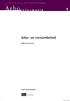 r i c h t l i j n v o o r d e a r b o c a t a l o g u s Arbo I n f o r m a t i e 1 Arbo- en verzuimbeleid Elfde herziene druk Arbo-Informatieblad 1 1-12-2010 11:02:47 colofon Uitgave Sdu Uitgevers Sdu
r i c h t l i j n v o o r d e a r b o c a t a l o g u s Arbo I n f o r m a t i e 1 Arbo- en verzuimbeleid Elfde herziene druk Arbo-Informatieblad 1 1-12-2010 11:02:47 colofon Uitgave Sdu Uitgevers Sdu
Met Office 2013 vertrouwd raken
 Met Office 2013 vertrouwd raken 1 In dit hoofdstuk leer je hoe je DDe Office-omgeving verkent DDMet Office-bestanden werkt DDNiet-opgeslagen bestanden en versies herstelt DDe gebruikersinterface aanpast
Met Office 2013 vertrouwd raken 1 In dit hoofdstuk leer je hoe je DDe Office-omgeving verkent DDMet Office-bestanden werkt DDNiet-opgeslagen bestanden en versies herstelt DDe gebruikersinterface aanpast
Inhoudsopgave Voorwoord 7 Nieuwsbrief 7 Introductie Visual Steps 8 Wat heeft u nodig? 8 Hoe werkt u met dit boek? 9 Uw voorkennis
 Inhoudsopgave Voorwoord... 7 Nieuwsbrief... 7 Introductie Visual Steps... 8 Wat heeft u nodig?... 8 Hoe werkt u met dit boek?... 9 Uw voorkennis... 10 De website bij het boek... 10 Toets uw kennis... 10
Inhoudsopgave Voorwoord... 7 Nieuwsbrief... 7 Introductie Visual Steps... 8 Wat heeft u nodig?... 8 Hoe werkt u met dit boek?... 9 Uw voorkennis... 10 De website bij het boek... 10 Toets uw kennis... 10
Fred Beumer. Fred Beumer. Digitaal Leerplein. Hollandridderkerk, Ridderkerk
 Outlook 2010 titel Klikmee Outlook 2010 eerste druk juli 2010 auteur Videoproduction zetwerk druk Fred Beumer Fred Beumer Digitaal Leerplein Hollandridderkerk, Ridderkerk Digitaal Leerplein Postbus 50,
Outlook 2010 titel Klikmee Outlook 2010 eerste druk juli 2010 auteur Videoproduction zetwerk druk Fred Beumer Fred Beumer Digitaal Leerplein Hollandridderkerk, Ridderkerk Digitaal Leerplein Postbus 50,
Handleiding Windows Live Mail 2012 downloaden en installeren
 Wegwijs in Windows 8.1 Handleiding Windows Live Mail 2012 downloaden en installeren Hannie van Osnabrugge u i t g e v e r ij c o u t i n h o c bussum 2015 Deze handleiding over het downloaden en installeren
Wegwijs in Windows 8.1 Handleiding Windows Live Mail 2012 downloaden en installeren Hannie van Osnabrugge u i t g e v e r ij c o u t i n h o c bussum 2015 Deze handleiding over het downloaden en installeren
Auteur boek: Vera Lukassen Titel boek: Excel Beginners 2013. 2011, Serasta Uitgegeven in eigen beheer info@serasta.nl Eerste druk: mei 2013
 Auteur boek: Vera Lukassen Titel boek: Excel Beginners 2013 2011, Serasta Uitgegeven in eigen beheer info@serasta.nl Eerste druk: mei 2013 ISBN: 978-90-817910-8-3 Dit boek is gedrukt op een papiersoort
Auteur boek: Vera Lukassen Titel boek: Excel Beginners 2013 2011, Serasta Uitgegeven in eigen beheer info@serasta.nl Eerste druk: mei 2013 ISBN: 978-90-817910-8-3 Dit boek is gedrukt op een papiersoort
Auteurs boek: Vera Lukassen en René Valster Titel boek: Basis Computergebruik Versies: Windows 7 & Windows 8
 Auteurs boek: Vera Lukassen en René Valster Titel boek: Basis Computergebruik Versies: Windows 7 & Windows 8 2014, Serasta Uitgegeven in eigen beheer info@serasta.nl Eerste druk: Augustus 2014 ISBN: 978-94-91998-03-4
Auteurs boek: Vera Lukassen en René Valster Titel boek: Basis Computergebruik Versies: Windows 7 & Windows 8 2014, Serasta Uitgegeven in eigen beheer info@serasta.nl Eerste druk: Augustus 2014 ISBN: 978-94-91998-03-4
Auteur boek: Vera Lukassen Titel boek: Excel Gevorderden 2013. 2011, Serasta Uitgegeven in eigen beheer info@serasta.nl Eerste druk: December 2013
 Auteur boek: Vera Lukassen Titel boek: Excel Gevorderden 2013 2011, Serasta Uitgegeven in eigen beheer info@serasta.nl Eerste druk: December 2013 ISBN: 978-90-820856-9-3 Dit boek is gedrukt op een papiersoort
Auteur boek: Vera Lukassen Titel boek: Excel Gevorderden 2013 2011, Serasta Uitgegeven in eigen beheer info@serasta.nl Eerste druk: December 2013 ISBN: 978-90-820856-9-3 Dit boek is gedrukt op een papiersoort
Outlook 2002. Beginners. Roger Frans. met cd-rom. campinia media
 Outlook 2002 Beginners Roger Frans met cd-rom campinia media Frans, Roger Outlook 2002 beginners / Roger Frans; Geel: Campinia Media vzw, 2001; 222 p; index; 29 cm; gelijmd. ISBN: 90.356.1149.7; NUGI 854;
Outlook 2002 Beginners Roger Frans met cd-rom campinia media Frans, Roger Outlook 2002 beginners / Roger Frans; Geel: Campinia Media vzw, 2001; 222 p; index; 29 cm; gelijmd. ISBN: 90.356.1149.7; NUGI 854;
OFFICE 2007 OUTLOOK. Roger Frans. campinia media vzw
 OFFICE 2007 OUTLOOK cd-rom met Roger Frans campinia media vzw Frans, Roger Outlook 2007 / Roger Frans; Geel: Campinia Media vzw, 2008; 222 p; index; 25 cm; gelijmd. ISBN: 978.90.356.1229.7; NUGI 854; UDC
OFFICE 2007 OUTLOOK cd-rom met Roger Frans campinia media vzw Frans, Roger Outlook 2007 / Roger Frans; Geel: Campinia Media vzw, 2008; 222 p; index; 25 cm; gelijmd. ISBN: 978.90.356.1229.7; NUGI 854; UDC
Antwoorden op de vragen
 Wegwijs in PowerPoint 2010 Antwoorden op de vragen Hannie van Osnabrugge u i t g e v e r ij c o u t i n h o c bussum 2011 Deze antwoorden horen bij de vragen in Wegwijs in PowerPoint 2010 van Hannie van
Wegwijs in PowerPoint 2010 Antwoorden op de vragen Hannie van Osnabrugge u i t g e v e r ij c o u t i n h o c bussum 2011 Deze antwoorden horen bij de vragen in Wegwijs in PowerPoint 2010 van Hannie van
OUTLOOK 2013. Computertraining voor 50-plussers
 OUTLOOK 2013 Mei 2013 Computertraining voor 50-plussers PC50plus trainingen Eikbosserweg 52 1214AK Hilversum tel: 035 6213701 info@pc50plus.nl www.pc50plus.nl Niets uit deze uitgaven mag worden gekopieerd
OUTLOOK 2013 Mei 2013 Computertraining voor 50-plussers PC50plus trainingen Eikbosserweg 52 1214AK Hilversum tel: 035 6213701 info@pc50plus.nl www.pc50plus.nl Niets uit deze uitgaven mag worden gekopieerd
Handleiding Windows Live Mail 2012 downloaden en installeren
 Wegwijs in Windows 8 Handleiding Windows Live Mail 2012 downloaden en installeren Hannie van Osnabrugge u i t g e v e r ij c o u t i n h o c bussum 2013 Deze handleiding over het downloaden en installeren
Wegwijs in Windows 8 Handleiding Windows Live Mail 2012 downloaden en installeren Hannie van Osnabrugge u i t g e v e r ij c o u t i n h o c bussum 2013 Deze handleiding over het downloaden en installeren
Outlook 2016 QRC. Nieuw bij Outlook 2016? Gebruik deze handleiding om de basisbeginselen te leren.
 Nieuw bij Outlook 2016? Gebruik deze handleiding om de basisbeginselen te leren. De opmaak van pictogrammen en tabbladen is veranderd Ook zijn er nieuwe handige zoekmap-opties in je mailbox! Hang op het
Nieuw bij Outlook 2016? Gebruik deze handleiding om de basisbeginselen te leren. De opmaak van pictogrammen en tabbladen is veranderd Ook zijn er nieuwe handige zoekmap-opties in je mailbox! Hang op het
Windows 8, Windows 8.1, deel II
 Windows 8, Windows 8.1, deel II Opstarten op bureaublad Daar we toch de gewoonte hebben om via het bureaublad te werken, is het misschien handig om de PC te laten opstarten op het bureaublad in plaats
Windows 8, Windows 8.1, deel II Opstarten op bureaublad Daar we toch de gewoonte hebben om via het bureaublad te werken, is het misschien handig om de PC te laten opstarten op het bureaublad in plaats
INRICHTEN VAN DAXIS CLOUD
 INRICHTEN VAN DAXIS CLOUD Dit is een handleiding over het inrichten van de Daxis Cloud, waarin enkele onderdelen voor het personaliseren worden behandeld. Inhoud 1. Inleiding... 2 2. De metro-omgeving...
INRICHTEN VAN DAXIS CLOUD Dit is een handleiding over het inrichten van de Daxis Cloud, waarin enkele onderdelen voor het personaliseren worden behandeld. Inhoud 1. Inleiding... 2 2. De metro-omgeving...
Microsoft Word Kennismaken
 Microsoft Word 2013 Kennismaken Inleiding Microsoft Word is het meest gebruikte tekstverwerkingsprogramma ter wereld. De mogelijkheden die Word biedt zijn talrijk, maar als je nog nooit met Word gewerkt
Microsoft Word 2013 Kennismaken Inleiding Microsoft Word is het meest gebruikte tekstverwerkingsprogramma ter wereld. De mogelijkheden die Word biedt zijn talrijk, maar als je nog nooit met Word gewerkt
OUTLOOK 2010. 2012 Computertraining voor 50-plussers
 OUTLOOK 2010 2012 Computertraining voor 50-plussers PC50plus trainingen Eikbosserweg 52 1214AK Hilversum tel: 035 6213701 info@pc50plus.nl www.pc50plus.nl C O M P U T E R T R A I N I N G V O O R 5 0 -
OUTLOOK 2010 2012 Computertraining voor 50-plussers PC50plus trainingen Eikbosserweg 52 1214AK Hilversum tel: 035 6213701 info@pc50plus.nl www.pc50plus.nl C O M P U T E R T R A I N I N G V O O R 5 0 -
1. Kennismaken met Windows 8
 13 1. Kennismaken met Windows 8 Met de introductie door Microsoft van Windows 8 (inmiddels Windows 8.1) is er een brug geslagen tussen het werken met computers en tablets of smartphones. In Windows 8.1
13 1. Kennismaken met Windows 8 Met de introductie door Microsoft van Windows 8 (inmiddels Windows 8.1) is er een brug geslagen tussen het werken met computers en tablets of smartphones. In Windows 8.1
Kennismaking. Versies. Text. Graph: Word Logo voorbeelden verschillende versies. Werkomgeving
 Kennismaking Word is een tekstverwerkingsprogramma. U kunt er teksten mee maken, zoals brieven, artikelen en verslagen. U kunt ook grafieken, lijsten en afbeeldingen toevoegen en tabellen maken. Zodra
Kennismaking Word is een tekstverwerkingsprogramma. U kunt er teksten mee maken, zoals brieven, artikelen en verslagen. U kunt ook grafieken, lijsten en afbeeldingen toevoegen en tabellen maken. Zodra
Windows Live Mail Windows 8
 Windows Live Mail Windows 8 Dit programma kan alleen onder MS Windows worden geïnstalleerd en is één van de betere programma's om mee te E-mailen op een Windows computer Windows Live Mail is een prima
Windows Live Mail Windows 8 Dit programma kan alleen onder MS Windows worden geïnstalleerd en is één van de betere programma's om mee te E-mailen op een Windows computer Windows Live Mail is een prima
Aanvullende informatie voor Windows 8.1
 1 Aanvullende informatie voor Windows 8.1 Oktober 2013 is een update van het besturingssysteem Windows 8 verschenen: Windows 8.1. Deze update bevat enkele kleine wijzigingen die het gebruik van Windows
1 Aanvullende informatie voor Windows 8.1 Oktober 2013 is een update van het besturingssysteem Windows 8 verschenen: Windows 8.1. Deze update bevat enkele kleine wijzigingen die het gebruik van Windows
H1 Wat is Outlook 2013? 0. 1.1 Het Outlook-scherm 0. 1.2 Samenvatting 0. H2 Contactpersonen 0. 2.1 De weergave Contactpersonen 0
 Inhoudsopgave Antwoorden H1 Wat is Outlook 2013? 0 1.1 Het Outlook-scherm 0 1.2 Samenvatting 0 H2 Contactpersonen 0 2.1 De weergave Contactpersonen 0 2.2 Contactpersonen toevoegen 0 2.3 Gegevens wijzigen
Inhoudsopgave Antwoorden H1 Wat is Outlook 2013? 0 1.1 Het Outlook-scherm 0 1.2 Samenvatting 0 H2 Contactpersonen 0 2.1 De weergave Contactpersonen 0 2.2 Contactpersonen toevoegen 0 2.3 Gegevens wijzigen
Inhoudsopgave Voorwoord 11 Nieuwsbrief 11 Introductie Visual Steps 12 Wat heeft u nodig? 12 Uw voorkennis 13 Hoe werkt u met dit boek?
 Inhoudsopgave Voorwoord... 11 Nieuwsbrief... 11 Introductie Visual Steps... 12 Wat heeft u nodig?... 12 Uw voorkennis... 13 Hoe werkt u met dit boek?... 14 De website bij het boek... 15 Aanvullende begeleidende
Inhoudsopgave Voorwoord... 11 Nieuwsbrief... 11 Introductie Visual Steps... 12 Wat heeft u nodig?... 12 Uw voorkennis... 13 Hoe werkt u met dit boek?... 14 De website bij het boek... 15 Aanvullende begeleidende
EN MET OUTLOOK AAN DE SLAG MET DIGITALE VAARDIGHEDEN TRAINING: BASISVAARDIGHEDEN
 E-MAILEN MET OUTLOOK E-MAILEN MET OUTLOOK Op www.seniorenweb.nl vind je tips en tricks over het werken met Outlook. Op http://www.gratiscursus.be/outlook_2010/ staat een gratis cursus Outlook. Beide zijn
E-MAILEN MET OUTLOOK E-MAILEN MET OUTLOOK Op www.seniorenweb.nl vind je tips en tricks over het werken met Outlook. Op http://www.gratiscursus.be/outlook_2010/ staat een gratis cursus Outlook. Beide zijn
Afspraken. Typ Dit moet je letterlijk intypen in het tekstvak Naam.
 Inleiding De cursus Outlook 2013 leert je werken met Microsoft Outlook 2013. Microsoft Outlook 2013 maakt deel uit van de bundels Office 2013 en Office 365. Er zijn verschillende edities van de bundels.
Inleiding De cursus Outlook 2013 leert je werken met Microsoft Outlook 2013. Microsoft Outlook 2013 maakt deel uit van de bundels Office 2013 en Office 365. Er zijn verschillende edities van de bundels.
Aanvullende informatie voor Windows 8.1
 1 Aanvullende informatie voor Windows 8.1 Oktober 2013 is een update van het besturingssysteem Windows 8 verschenen: Windows 8.1. Deze update bevat enkele kleine wijzigingen die het gebruik van Windows
1 Aanvullende informatie voor Windows 8.1 Oktober 2013 is een update van het besturingssysteem Windows 8 verschenen: Windows 8.1. Deze update bevat enkele kleine wijzigingen die het gebruik van Windows
Gebruikershandleiding Outlook 2007
 ROC van Twente - Servicedesk-ICT Gebruikershandleiding Outlook 2007 Versie 1.2 1 1. INTRODUCTIE... 3 1.1 INLOGGEN IN DE OUTLOOK 2007 CLIËNT... 3 1.2 UITLEG OVER DE OUTLOOK NAVIGATIE KNOPPEN... 3 1.3 UITLEG
ROC van Twente - Servicedesk-ICT Gebruikershandleiding Outlook 2007 Versie 1.2 1 1. INTRODUCTIE... 3 1.1 INLOGGEN IN DE OUTLOOK 2007 CLIËNT... 3 1.2 UITLEG OVER DE OUTLOOK NAVIGATIE KNOPPEN... 3 1.3 UITLEG
Saskia Jacobsen en Jolanda Toet. Basiscursus PowerPoint 2016
 Saskia Jacobsen en Jolanda Toet Basiscursus PowerPoint 2016 Meer informatie over deze en andere uitgaven kunt u vinden via www.boomuitgeversamsterdam.nl. 2016 Saskia Jacobsen & Jolanda Toet 2016 Boom uitgevers
Saskia Jacobsen en Jolanda Toet Basiscursus PowerPoint 2016 Meer informatie over deze en andere uitgaven kunt u vinden via www.boomuitgeversamsterdam.nl. 2016 Saskia Jacobsen & Jolanda Toet 2016 Boom uitgevers
Outlook Antwoorden
 Outlook 2019 Antwoorden 2019 Instruct, Postbus 38, 2410 AA Bodegraven - 1 e druk: mei 2019 Pagina 2 INSTRUCT Inhoud H1 Wat is Outlook 2019?... 4 1.2 Het Outlook-scherm... 4 1.2 Samenvatting... 5 H2 Contactpersonen...
Outlook 2019 Antwoorden 2019 Instruct, Postbus 38, 2410 AA Bodegraven - 1 e druk: mei 2019 Pagina 2 INSTRUCT Inhoud H1 Wat is Outlook 2019?... 4 1.2 Het Outlook-scherm... 4 1.2 Samenvatting... 5 H2 Contactpersonen...
1. Starten met Windows 8
 17 1. Starten met Windows 8 Microsoft, de maker van Windows, heeft in de loop der jaren diverse Windowsversies uitgebracht. Windows 8 is de nieuwste versie. Als u eerder met Windows 7, Windows Vista of
17 1. Starten met Windows 8 Microsoft, de maker van Windows, heeft in de loop der jaren diverse Windowsversies uitgebracht. Windows 8 is de nieuwste versie. Als u eerder met Windows 7, Windows Vista of
INSTRUCT Samenvatting Basis Word 2010, H1 SAMENVATTING HOOFDSTUK 1
 SAMENVATTING HOOFDSTUK 1 Word opstarten en afsluiten WORD kan opgestart worden via de startknop en de snelkoppeling in de lijst die boven de startknop staat: WORD kan ook worden opgestart via menu Start,
SAMENVATTING HOOFDSTUK 1 Word opstarten en afsluiten WORD kan opgestart worden via de startknop en de snelkoppeling in de lijst die boven de startknop staat: WORD kan ook worden opgestart via menu Start,
Studio Visual Steps. Richt uw pc of laptop in
 Studio Visual Steps Richt uw pc of laptop in Dit cahier is geschreven volgens de Visual Steps -methode. 2012 Visual Steps B.V. Opmaak / bureauredactie: Rilana Groot Publicatiedatum: oktober 2012 Alle rechten
Studio Visual Steps Richt uw pc of laptop in Dit cahier is geschreven volgens de Visual Steps -methode. 2012 Visual Steps B.V. Opmaak / bureauredactie: Rilana Groot Publicatiedatum: oktober 2012 Alle rechten
Inhoudsopgave. 2014 web2work Pagina 1 van 16
 Inhoudsopgave Aanmelden bij Office 365... 2 Office 365 voor het eerste gebruiken... 2 Persoonlijke instellingen Office 365... 3 Wijzigen wachtwoord... 4 Instellen voorkeurstaal... 4 Office Professional
Inhoudsopgave Aanmelden bij Office 365... 2 Office 365 voor het eerste gebruiken... 2 Persoonlijke instellingen Office 365... 3 Wijzigen wachtwoord... 4 Instellen voorkeurstaal... 4 Office Professional
Inhoudsopgave Voorwoord 13 Nieuwsbrief Introductie Visual Steps Voorkennis 14 Wat heeft u nodig? Hoe werkt u met dit boek? De volgorde van lezen
 Inhoudsopgave Voorwoord... 13 Nieuwsbrief... 13 Introductie Visual Steps... 14 Voorkennis... 14 Wat heeft u nodig?... 15 Hoe werkt u met dit boek?... 16 De volgorde van lezen... 17 De schermafbeeldingen...
Inhoudsopgave Voorwoord... 13 Nieuwsbrief... 13 Introductie Visual Steps... 14 Voorkennis... 14 Wat heeft u nodig?... 15 Hoe werkt u met dit boek?... 16 De volgorde van lezen... 17 De schermafbeeldingen...
Windows Live Mail downloaden en een e-mailadres instellen
 Wegwijs in Windows 7 Wegwijs in internet Windows Live Mail downloaden en een e-mailadres instellen Hannie van Osnabrugge u i t g e v e r ij coutinho c bussum 2011 Deze handleiding Windows Live Mail downloaden
Wegwijs in Windows 7 Wegwijs in internet Windows Live Mail downloaden en een e-mailadres instellen Hannie van Osnabrugge u i t g e v e r ij coutinho c bussum 2011 Deze handleiding Windows Live Mail downloaden
Migreren naar Access 2010
 In deze handleiding Het uiterlijk van Microsoft Access 2010 verschilt aanzienlijk van Access 2003. Daarom hebben we deze handleiding gemaakt, zodat u niet te veel tijd hoeft te besteden aan het leren werken
In deze handleiding Het uiterlijk van Microsoft Access 2010 verschilt aanzienlijk van Access 2003. Daarom hebben we deze handleiding gemaakt, zodat u niet te veel tijd hoeft te besteden aan het leren werken
2. maken en versturen
 55 2. E-mail maken en versturen In dit hoofdstuk leer je e-mail berichten versturen en ontvangen met Outlook. Hierbij wordt niet alleen aandacht besteed aan de basishandelingen. Outlook biedt namelijk
55 2. E-mail maken en versturen In dit hoofdstuk leer je e-mail berichten versturen en ontvangen met Outlook. Hierbij wordt niet alleen aandacht besteed aan de basishandelingen. Outlook biedt namelijk
Agenda. Snelstartgids
 Agenda Snelstartgids Een Lync-vergadering plannen Plan een persoonlijke vergadering of plan een online vergadering met Lync 2013 en bespaar uzelf een reis. Schakelen tussen weergaven Gebruik de agendaweergave
Agenda Snelstartgids Een Lync-vergadering plannen Plan een persoonlijke vergadering of plan een online vergadering met Lync 2013 en bespaar uzelf een reis. Schakelen tussen weergaven Gebruik de agendaweergave
Handleiding Een e-mailadres van een provider toevoegen in de app E-mail
 Wegwijs in Windows 8 Handleiding Een e-mailadres van een provider toevoegen in de app E-mail Hannie van Osnabrugge u i t g e v e r ij c o u t i n h o c bussum 2013 Deze handleiding over een e-mailadres
Wegwijs in Windows 8 Handleiding Een e-mailadres van een provider toevoegen in de app E-mail Hannie van Osnabrugge u i t g e v e r ij c o u t i n h o c bussum 2013 Deze handleiding over een e-mailadres
Aanvullende informatie voor Windows 8.1
 1 Aanvullende informatie voor Windows 8.1 Oktober 2013 is een update van het besturingssysteem Windows 8 verschenen: Windows 8.1. Ook daarna is er nog een aantal kleine updates verschenen. Deze updates
1 Aanvullende informatie voor Windows 8.1 Oktober 2013 is een update van het besturingssysteem Windows 8 verschenen: Windows 8.1. Ook daarna is er nog een aantal kleine updates verschenen. Deze updates
Nieuw bericht maken werkbalk Opmaak lettertype, grootte en kleur kiezen
 Opleiding outlook E-mail E-mail indelingen Extra opties E-mailindeling Berichtindeling - HTML: dit wordt ingesteld - RTF-indeling - Tekst zonder opmaak Opmaak tekst Nieuw bericht maken werkbalk Opmaak
Opleiding outlook E-mail E-mail indelingen Extra opties E-mailindeling Berichtindeling - HTML: dit wordt ingesteld - RTF-indeling - Tekst zonder opmaak Opmaak tekst Nieuw bericht maken werkbalk Opmaak
Outlook 2010. Roger Frans. met cd-rom. campinia media cvba-vso
 Outlook 2010 Roger Frans met cd-rom campinia media cvba-vso Frans, Roger Outlook 2010 / Roger Frans; Geel: Campinia Media CVBA-VSO, 2011; 240 p; index; 25 cm; gelijmd. ISBN: 97890356.1258.3; NUGI 854;
Outlook 2010 Roger Frans met cd-rom campinia media cvba-vso Frans, Roger Outlook 2010 / Roger Frans; Geel: Campinia Media CVBA-VSO, 2011; 240 p; index; 25 cm; gelijmd. ISBN: 97890356.1258.3; NUGI 854;
Inhoudsopgave Voorwoord 11 Nieuwsbrief 11 Introductie Visual Steps 12 Wat heeft u nodig? 12 Uw voorkennis 13 Hoe werkt u met dit boek?
 Inhoudsopgave Voorwoord... 11 Nieuwsbrief... 11 Introductie Visual Steps... 12 Wat heeft u nodig?... 12 Uw voorkennis... 13 Hoe werkt u met dit boek?... 14 De website bij het boek... 15 Aanvullende begeleidende
Inhoudsopgave Voorwoord... 11 Nieuwsbrief... 11 Introductie Visual Steps... 12 Wat heeft u nodig?... 12 Uw voorkennis... 13 Hoe werkt u met dit boek?... 14 De website bij het boek... 15 Aanvullende begeleidende
Inhoud. 1 Kennismaken met Outlook 2016 1. 2 Accounts toevoegen 23. vii
 Inhoud 1 Kennismaken met Outlook 2016 1 Kennismaken met Outlook 2 Exchange server 2 Kenmerken en (nieuwe) mogelijkheden van Outlook 2016 3 Outlook starten 7 Outlook vastmaken aan de taakbalk 8 Schermafbeeldingen
Inhoud 1 Kennismaken met Outlook 2016 1 Kennismaken met Outlook 2 Exchange server 2 Kenmerken en (nieuwe) mogelijkheden van Outlook 2016 3 Outlook starten 7 Outlook vastmaken aan de taakbalk 8 Schermafbeeldingen
OUTLOOK - 2010 ACCOUNTS POSTVAKKEN SORTEERREGELS HANDTEKENINGEN
 OUTLOOK - 2010 ACCOUNTS POSTVAKKEN SORTEERREGELS HANDTEKENINGEN Als je verschillende e-mailadressen hebt, is het interessant om bij ieder e-mailtje te kunnen kiezen om een van deze adressen als afzender
OUTLOOK - 2010 ACCOUNTS POSTVAKKEN SORTEERREGELS HANDTEKENINGEN Als je verschillende e-mailadressen hebt, is het interessant om bij ieder e-mailtje te kunnen kiezen om een van deze adressen als afzender
Inhoudsopgave Voorwoord 7 Nieuwsbrief 7 De website bij het boek 7 Voor docenten 7 Introductie Visual Steps 8 Wat heeft u nodig?
 Inhoudsopgave Voorwoord... 7 Nieuwsbrief... 7 De website bij het boek... 7 Voor docenten... 7 Introductie Visual Steps... 8 Wat heeft u nodig?... 8 Uw voorkennis... 9 Hoe werkt u met dit boek?... 9 Toets
Inhoudsopgave Voorwoord... 7 Nieuwsbrief... 7 De website bij het boek... 7 Voor docenten... 7 Introductie Visual Steps... 8 Wat heeft u nodig?... 8 Uw voorkennis... 9 Hoe werkt u met dit boek?... 9 Toets
Outlook 2016 tips & tricks
 Outlook 2016 tips & tricks Enkele handige weetjes in het kader van de GO werkmethode Inhoudsopgave Inhoudsopgave... 1 Inleiding... 2 Afhandelen inkomende e-mails... 2 Maak gebruik van de functionaliteit
Outlook 2016 tips & tricks Enkele handige weetjes in het kader van de GO werkmethode Inhoudsopgave Inhoudsopgave... 1 Inleiding... 2 Afhandelen inkomende e-mails... 2 Maak gebruik van de functionaliteit
Inhoud. 1 Kennismaken met Outlook 2013 1. vii
 Inhoud 1 Kennismaken met Outlook 2013 1 Introductie 2 Exchange Server 2 Kenmerken en (nieuwe) mogelijkheden van Outlook 2013 3 Outlook starten 5 Outlook vastmaken aan de taakbalk 6 Schermafbeeldingen in
Inhoud 1 Kennismaken met Outlook 2013 1 Introductie 2 Exchange Server 2 Kenmerken en (nieuwe) mogelijkheden van Outlook 2013 3 Outlook starten 5 Outlook vastmaken aan de taakbalk 6 Schermafbeeldingen in
Inhoudsopgave Voorwoord 7 Nieuwsbrief 7 Introductie Visual Steps 8 Wat heeft u nodig? 8 Hoe werkt u met dit boek? 9 Uw voorkennis
 Inhoudsopgave Voorwoord... 7 Nieuwsbrief... 7 Introductie Visual Steps... 8 Wat heeft u nodig?... 8 Hoe werkt u met dit boek?... 9 Uw voorkennis... 10 De website bij het boek... 10 Toets uw kennis... 10
Inhoudsopgave Voorwoord... 7 Nieuwsbrief... 7 Introductie Visual Steps... 8 Wat heeft u nodig?... 8 Hoe werkt u met dit boek?... 9 Uw voorkennis... 10 De website bij het boek... 10 Toets uw kennis... 10
Thuis in de Wereld van Word
 Thuis in de Wereld van Word Les 6 Enveloppen en etiketten Aangepaste les voor Word 2000 Hannie van Osnabrugge & Marian Ponsioen-van der Hulst u i t g e v e r ij c o u t i n h o c bussum 2005 Deze aangepaste
Thuis in de Wereld van Word Les 6 Enveloppen en etiketten Aangepaste les voor Word 2000 Hannie van Osnabrugge & Marian Ponsioen-van der Hulst u i t g e v e r ij c o u t i n h o c bussum 2005 Deze aangepaste
Als we Outlook opstarten zien we het hiernaast afgebeelde scherm, wat voor de meeste mensen toch wel enige uitleg behoeft, van boven naar onder:
 E-mail in Outlook Als we Outlook opstarten zien we het hiernaast afgebeelde scherm, wat voor de meeste mensen toch wel enige uitleg behoeft, van boven naar onder: 1. Menubalk; met van links naar recht
E-mail in Outlook Als we Outlook opstarten zien we het hiernaast afgebeelde scherm, wat voor de meeste mensen toch wel enige uitleg behoeft, van boven naar onder: 1. Menubalk; met van links naar recht
Inhoudsopgave Voorwoord 7 Nieuwsbrief 7 Introductie Visual Steps 8 Wat heeft u nodig 8 Hoe werkt u met dit boek? 10 De website bij het boek
 Inhoudsopgave Voorwoord... 7 Nieuwsbrief... 7 Introductie Visual Steps... 8 Wat heeft u nodig... 8 Hoe werkt u met dit boek?... 10 De website bij het boek... 11 De schermafbeeldingen... 11 1. Starten met
Inhoudsopgave Voorwoord... 7 Nieuwsbrief... 7 Introductie Visual Steps... 8 Wat heeft u nodig... 8 Hoe werkt u met dit boek?... 10 De website bij het boek... 11 De schermafbeeldingen... 11 1. Starten met
Opstarten Word 2013 bij Windows 7 Opstarten Word 2016 bij Windows 10
 SAMENVATTING HOOFDSTUK 1 Word opstarten, verkennen en afsluiten WORD kan opgestart worden via de startknop en de snelkoppeling in de lijst die boven de startknop staat: Opstarten Word 2013 bij Windows
SAMENVATTING HOOFDSTUK 1 Word opstarten, verkennen en afsluiten WORD kan opgestart worden via de startknop en de snelkoppeling in de lijst die boven de startknop staat: Opstarten Word 2013 bij Windows
Microsoft Word 365. Kennismaken AAN DE SLAG MET DIGITALE VAARDIGHEDEN TRAINING: MICROSOFT WORD 365
 Microsoft Word 365 Kennismaken Inleiding Microsoft Word is het meest gebruikte tekstverwerkingsprogramma ter wereld. De mogelijkheden die Word biedt zijn talrijk, maar als je nog nooit met Word gewerkt
Microsoft Word 365 Kennismaken Inleiding Microsoft Word is het meest gebruikte tekstverwerkingsprogramma ter wereld. De mogelijkheden die Word biedt zijn talrijk, maar als je nog nooit met Word gewerkt
Auteur boek: Vera Lukassen Titel boek: Visio 2010. 2011, Serasta Uitgegeven in eigen beheer info@serasta.nl Eerste druk: maart 2012
 Auteur boek: Vera Lukassen Titel boek: Visio 2010 2011, Serasta Uitgegeven in eigen beheer info@serasta.nl Eerste druk: maart 2012 ISBN: 978-90-817910-1-4 Dit boek is gedrukt op een papiersoort die niet
Auteur boek: Vera Lukassen Titel boek: Visio 2010 2011, Serasta Uitgegeven in eigen beheer info@serasta.nl Eerste druk: maart 2012 ISBN: 978-90-817910-1-4 Dit boek is gedrukt op een papiersoort die niet
Microsoft Security Essentials downloaden
 Wegwijs in internet Thuis in Windows Vista Thuis in Windows 7 Microsoft Security Essentials downloaden Hannie van Osnabrugge u i t g e v e r ij coutinho c bussum 2011 Deze handleiding Microsoft Security
Wegwijs in internet Thuis in Windows Vista Thuis in Windows 7 Microsoft Security Essentials downloaden Hannie van Osnabrugge u i t g e v e r ij coutinho c bussum 2011 Deze handleiding Microsoft Security
Papierloos, digitaal, efficiënt en slimmer werken?
 Hieronder tref je een aantal tips voor Outlook, waardoor je: minder of geen papier meer hoeft te printen. De meeste mensen printen e- mailberichten omdat ze er nog iets mee moeten doen. Als je papierloos
Hieronder tref je een aantal tips voor Outlook, waardoor je: minder of geen papier meer hoeft te printen. De meeste mensen printen e- mailberichten omdat ze er nog iets mee moeten doen. Als je papierloos
E-MAILEN MET DE MAIL APP IN WINDOWS 8
 E-MAILEN MET DE MAIL APP IN WINDOWS 8 Mei 2013 Computertraining voor 50-plussers PC50plus trainingen Eikbosserweg 52 1214AK Hilversum tel: 035 6213701 info@pc50plus.nl www.pc50plus.nl E-mailen met de mail
E-MAILEN MET DE MAIL APP IN WINDOWS 8 Mei 2013 Computertraining voor 50-plussers PC50plus trainingen Eikbosserweg 52 1214AK Hilversum tel: 035 6213701 info@pc50plus.nl www.pc50plus.nl E-mailen met de mail
Aanpassingen voor Picasa versie 3.9
 Wegwijs in digitale foto's Aanpassingen voor Picasa versie 3.9 Hannie van Osnabrugge Tweede, herziene druk bussum 2012 Deze aanpassingen voor Picasa versie 3.9 horen bij de tweede, herziene druk van Wegwijs
Wegwijs in digitale foto's Aanpassingen voor Picasa versie 3.9 Hannie van Osnabrugge Tweede, herziene druk bussum 2012 Deze aanpassingen voor Picasa versie 3.9 horen bij de tweede, herziene druk van Wegwijs
Microsoft Outlook Meer functies binnen Outlook
 Microsoft Outlook 2010 Meer functies binnen Outlook Inleiding Outlook is het e-mailprogramma van Microsoft. Naast e-mail kun je binnen Outlook je agenda beheren en een takenlijst maken. In deze module
Microsoft Outlook 2010 Meer functies binnen Outlook Inleiding Outlook is het e-mailprogramma van Microsoft. Naast e-mail kun je binnen Outlook je agenda beheren en een takenlijst maken. In deze module
Handleiding Snel aan de slag
 Handleiding Snel aan de slag Microsoft Outlook 2013 ziet er anders uit dan eerdere versies, dus hebben we deze handleiding gemaakt, zodat u zo snel mogelijk aan de slag kunt. Aanpassen aan uw wensen Pas
Handleiding Snel aan de slag Microsoft Outlook 2013 ziet er anders uit dan eerdere versies, dus hebben we deze handleiding gemaakt, zodat u zo snel mogelijk aan de slag kunt. Aanpassen aan uw wensen Pas
Werken met Webmail (Outlook Web Access 2007)
 werken met webmail - OWA 2007 pag. 1 Werken met Webmail (Outlook Web Access 2007) Deze handleiding beschrijft de meest voorkomende handelingen bij het gebruik van OWA 2007. Het is ook tegelijkertijd cursusmateriaal
werken met webmail - OWA 2007 pag. 1 Werken met Webmail (Outlook Web Access 2007) Deze handleiding beschrijft de meest voorkomende handelingen bij het gebruik van OWA 2007. Het is ook tegelijkertijd cursusmateriaal
Inhoudsopgave Voorwoord 11 Nieuwsbrief 11 Introductie Visual Steps 12 Wat heeft u nodig? 12 Uw voorkennis 13 Hoe werkt u met dit boek?
 Inhoudsopgave Voorwoord... 11 Nieuwsbrief... 11 Introductie Visual Steps... 12 Wat heeft u nodig?... 12 Uw voorkennis... 13 Hoe werkt u met dit boek?... 14 De website bij het boek... 15 Toets uw kennis...
Inhoudsopgave Voorwoord... 11 Nieuwsbrief... 11 Introductie Visual Steps... 12 Wat heeft u nodig?... 12 Uw voorkennis... 13 Hoe werkt u met dit boek?... 14 De website bij het boek... 15 Toets uw kennis...
Microsoft Outlook 365
 Microsoft Outlook 365 Een e-mail versturen met Outlook Inleiding Outlook is het e-mailprogramma van Microsoft. Naast e-mail kun je binnen Outlook je agenda beheren en een takenlijst maken. In deze module
Microsoft Outlook 365 Een e-mail versturen met Outlook Inleiding Outlook is het e-mailprogramma van Microsoft. Naast e-mail kun je binnen Outlook je agenda beheren en een takenlijst maken. In deze module
Outlook Web App 2010 XS2office
 Handleiding Outlook Web App 2010 XS2office Toegang tot uw contacten, adressen en e-mail berichten via internet XS2office Versie: 22 juli 2014 Helpdesk: 079-363 47 47 Handleiding OWA Helpdesk: 079-363 47
Handleiding Outlook Web App 2010 XS2office Toegang tot uw contacten, adressen en e-mail berichten via internet XS2office Versie: 22 juli 2014 Helpdesk: 079-363 47 47 Handleiding OWA Helpdesk: 079-363 47
Onderzoek als project
 Onderzoek als project Onderzoek als project Met MS Project Ben Baarda Jan-Willem Godding Eerste druk Noordhoff Uitgevers Groningen/Houten Ontwerp omslag: Studio Frank & Lisa, Groningen Omslagillustratie:
Onderzoek als project Onderzoek als project Met MS Project Ben Baarda Jan-Willem Godding Eerste druk Noordhoff Uitgevers Groningen/Houten Ontwerp omslag: Studio Frank & Lisa, Groningen Omslagillustratie:
AXI Outlook 2007. ENI Editions - All rigths reserved
 AXI Outlook 2007 Werkomgeving Wat is Microsoft Outlook? Outlook 2007 opstarten/afsluiten Het navigatiedeelvenster De takenbalk Het leesvenster Het lint gebruiken/beheren Scherminfo weergeven/verbergen
AXI Outlook 2007 Werkomgeving Wat is Microsoft Outlook? Outlook 2007 opstarten/afsluiten Het navigatiedeelvenster De takenbalk Het leesvenster Het lint gebruiken/beheren Scherminfo weergeven/verbergen
Outlook Antwoorden
 Outlook 2016 Antwoorden 2019 Instruct, Postbus 38, 2410 AA Bodegraven - 1 e druk: mei 2019 Pagina 2 INSTRUCT Inhoud H1 Wat is Outlook 2016?... 4 1.2 Het Outlook-scherm... 4 1.2 Samenvatting... 5 H2 Contactpersonen...
Outlook 2016 Antwoorden 2019 Instruct, Postbus 38, 2410 AA Bodegraven - 1 e druk: mei 2019 Pagina 2 INSTRUCT Inhoud H1 Wat is Outlook 2016?... 4 1.2 Het Outlook-scherm... 4 1.2 Samenvatting... 5 H2 Contactpersonen...
